Cómo administrar los parámetros de aplicación de red inteligente (SNA)
Objetivo
Smart Network Application (SNA) es un sistema que muestra una descripción general de la topología de red, incluida información de supervisión detallada para dispositivos y tráfico para facilitar la gestión. Permite ver y modificar configuraciones globalmente en todos los switches admitidos en la red.
Puede guardar los cambios que realice en el propio sistema SNA sin utilizar servicios para que estos parámetros estén disponibles en la siguiente sesión SNA iniciada en la red. Además, la próxima vez que acceda a la red utilizando cualquier dispositivo compatible con SNA conectado a la misma red, y desde cualquier navegador, los parámetros guardados estarán disponibles, así como siempre que utilice la misma cuenta para el siguiente inicio de sesión.
También puede exportar e importar la configuración a y desde un archivo externo o local para realizar una copia de seguridad adicional.
El objetivo de este artículo es mostrarle cómo administrar la configuración de SNA, como guardar, exportar e importar.
Dispositivos aplicables
- Serie Sx350
- Serie SG350X
- Serie Sx550X
Nota: Los dispositivos de la serie Sx250 pueden proporcionar información SNA cuando se conectan a la red, pero SNA no se puede iniciar desde estos dispositivos.
Versión del software
- 2.2.5.68
Guardar, exportar e importar parámetros de aplicación de red inteligente (SNA)
Modificar y guardar la configuración de SNA
Los siguientes pasos le mostrarán cómo modificar y guardar la configuración de SNA. En este ejemplo, se establecerá una descripción en un dispositivo de estructura básica específico en el SNA y después se guardarán los cambios.
Paso 1. Inicie la sesión SNA para modificar la configuración SNA en el área que prefiera.
Paso 2. Elija un dispositivo del mapa de topología. El panel INFORMACIÓN BÁSICA aparecerá en el lado derecho.

Paso 3. En el campo Descripción, ingrese cualquier descripción para el dispositivo y luego haga clic en Aceptar.

Nota: En este ejemplo, se utiliza 1stSwitch como descripción.
Paso 4. Haga clic en Guardar cambios en la parte superior de la página.

Cuando la configuración se haya guardado correctamente, el botón Guardar cambios mostrará Todos los cambios guardados.
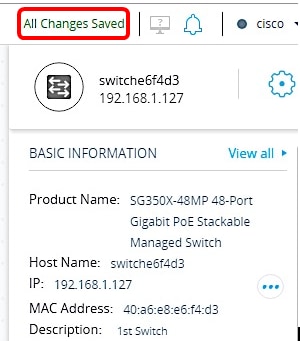
Ahora debería haber guardado correctamente los parámetros que realizó en SNA.
Exportar configuración SNA
Paso 1. Inicie la sesión SNA y haga clic en el icono Opciones en la parte superior izquierda.

Paso 2. Elija Export SNA Settings en la pantalla del menú.

Paso 3. En el cuadro emergente Exportar archivo, haga clic en Exportar.

El archivo se guardará ahora en la carpeta de descargas local.
Importar configuración de SNA
Nota: La importación de un archivo o la aceptación de un archivo más reciente que se ha detectado en la red invalida la configuración SNA actual.
Paso 1. Inicie la sesión SNA y haga clic en el icono Opciones en la parte superior izquierda.
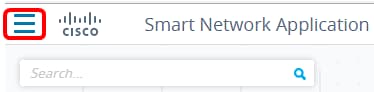
Paso 2. Elija Importar parámetros SNA en la pantalla del menú.
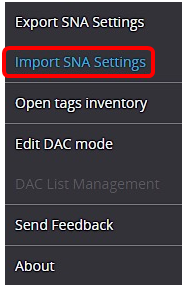
Paso 3. En el cuadro emergente Importar archivo, haga clic en Examinar.

Paso 4. Busque y haga clic en el archivo que ha exportado o guardado anteriormente y, a continuación, haga clic en Abrir.
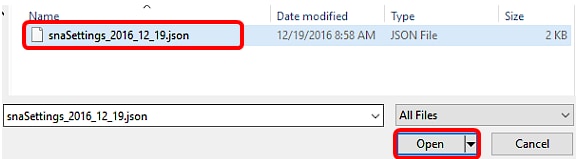
Paso 5. Haga clic en Importar en el cuadro emergente Importar archivo.
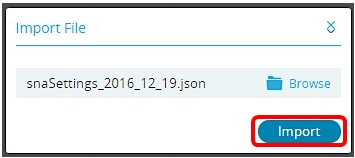
Ahora debería haber importado correctamente los parámetros de SNA.
Nota: Después de importar el archivo y actualizar la topología a los nuevos parámetros, se le pedirá que mantenga los nuevos parámetros o que vuelva a los anteriores.

Si decide mantener los cambios, los nuevos parámetros se guardan en todos los dispositivos de la red. Si decide volver a la configuración anterior, la topología volverá a la configuración anterior.
 Comentarios
Comentarios